Rõ ràng, công nghệ đã và đang phát triển rộng rãi. Điều này bao gồm sự đổi mới của các thiết bị, bổ sung các định dạng tệp và hơn thế nữa. Liên quan đến vấn đề này, việc xác nhận quyền sở hữu các tệp là của riêng bạn đóng một vai trò lớn trong việc phát triển độc quyền, là một phần của sự đổi mới ngày nay. Do đó, trong bài viết này, chúng tôi sẽ giới thiệu và giới thiệu đến bạn các công cụ công nghệ cao có các tính năng giúp bạn sửa đổi các tệp video của mình như MP4, để nhận dạng và sở hữu phù hợp. Ngoài ra, chúng tôi cũng sẽ cung cấp cho bạn cái nhìn sơ lược về ưu và nhược điểm của Trình chỉnh sửa siêu dữ liệu MP4 áp dụng trên Linux, Mac và Windows.
Phần 1. Trình chỉnh sửa siêu dữ liệu MP4 trên máy tính để bàn linh hoạt nhất
Các AVAide Video Converter là phần mềm linh hoạt nhất hiện nay. Đây là lý do tại sao mọi người đều thích sử dụng nó nhiều lần. Nó có quyền chỉnh sửa và thêm thông tin cá nhân vào tệp của bạn. Mặt khác, chỉnh sửa siêu dữ liệu chỉ là một trong vô số tính năng và công cụ của nó. Trên thực tế, nó cũng cho phép người dùng tạo phim, cắt ghép video, 3D, GIF và thậm chí trích xuất DVD sang định dạng ưa thích của họ.
Hơn nữa, nó đã được gắn nhãn là linh hoạt nhất cho nó có thể được mua cho dù bạn đang sử dụng Mac, Windows hay thậm chí là máy tính để bàn với Linux. Trình chỉnh sửa siêu dữ liệu MP4 này cũng có thể được sử dụng để nén và nâng cao tệp của bạn. Làm thế nào để sử dụng nó? Hãy xem các bước chi tiết được cung cấp bên dưới.
Bước 1Cài đặt phần mềm
Ban đầu, bạn phải tải xuống và cài đặt công cụ trên máy tính của mình. Bạn có thể nhấn vào nút tải xuống bên dưới để thực hiện dễ dàng.

Hãy thử nó Đối với Windows 7 trở lên
 An toàn tải
An toàn tải
Hãy thử nó Dành cho Mac OS X 10.13 trở lên
 An toàn tải
An toàn tảiBước 2Tải lên tệp MP4
Khởi chạy công cụ, sau đó chuyển đến phần Hộp công cụ. Chọn Trình chỉnh sửa siêu dữ liệu phương tiện từ danh sách nhiều công cụ. Sau đó, đính kèm tệp MP4 của bạn bằng cách nhấn vào dấu Cộng ở giữa giao diện.
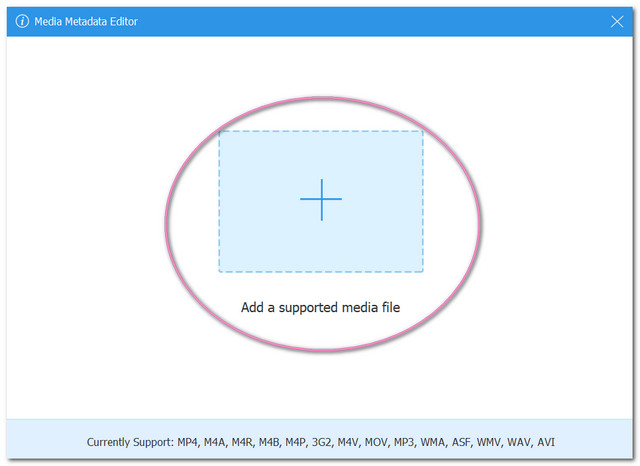
Ghi chú: Bạn có thể tối đa hóa việc sử dụng công cụ bằng cách nén, nâng cấp, MP4 của bạn, như được bao gồm trong danh sách.
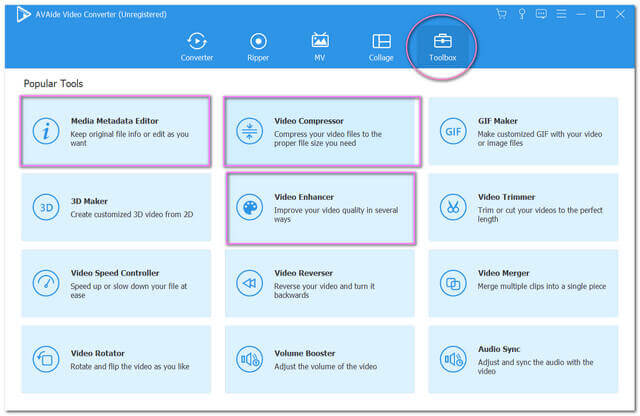
Bước 3Bắt đầu sửa đổi tệp
Cá nhân hóa thông tin mà bạn muốn sửa đổi. Điền vào tiêu đề, năm, nhận xét và các thông tin khác có thể áp dụng trong danh sách dữ liệu. Vui lòng bao gồm một bức ảnh làm Trải ra cho tệp của bạn bằng cách nhấn vào Thêm ký, sau đó nhấn Cứu nút sau khi.
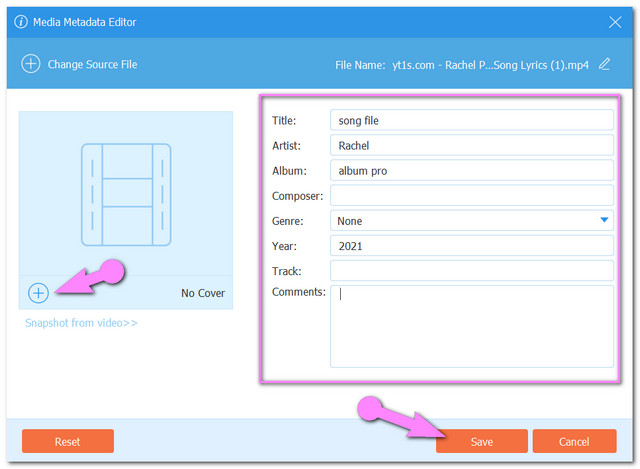
Ghi chú: Nếu bạn muốn thay đổi tên tệp, bạn có thể nhấp vào biểu tượng bên cạnh Tên tập tin
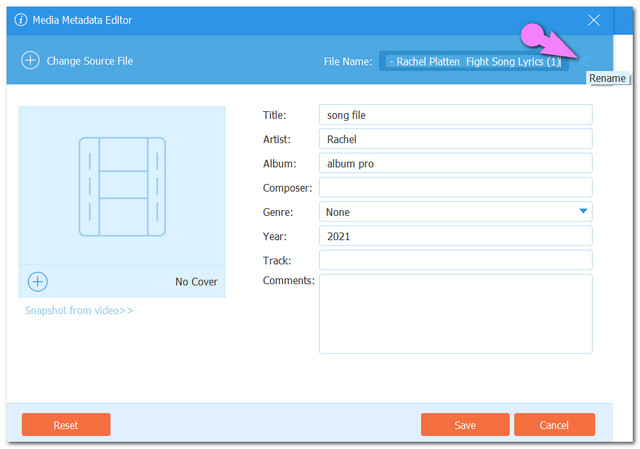
Bước 4Kiểm tra tệp đã sửa đổi
Cuối cùng, hãy kiểm tra thông tin đã thêm hoặc đã chỉnh sửa của tệp video của bạn. Chuyển đến thư mục cục bộ nơi lưu trữ video. Bấm chuột phải vào tệp, sau đó chọn Tính chất. Đi tới chi tiết và xem thông tin mới.
Phần 2. Sửa đổi tệp của bạn bằng Trình chỉnh sửa siêu dữ liệu MP4 miễn phí
Một miễn phí Trình chỉnh sửa siêu dữ liệu MP4 là những gì mọi người đang tìm kiếm. Vì vậy, trong phần này, bạn sẽ được thiết lập với 3 công cụ tốt nhất mà bạn có thể sử dụng để chỉnh sửa siêu dữ liệu cho các tệp MP4.
1. Thẻ tự động MP4
Thẻ tự động MP4 là một trong những phần mềm miễn phí chỉ áp dụng trên máy Mac. Ngoài ra, như nó đã nói trong tên của nó, về cơ bản nó là tốt nhất cho các tệp MP4. Là một chương trình chỉ dành cho Mac, ban đầu bạn sẽ cần phải mở khóa nó để tận hưởng việc sử dụng phần mềm này. Mặt khác, quy trình của nó đơn giản như thả và kéo, sau đó sửa đổi thông tin của tệp và thêm thẻ
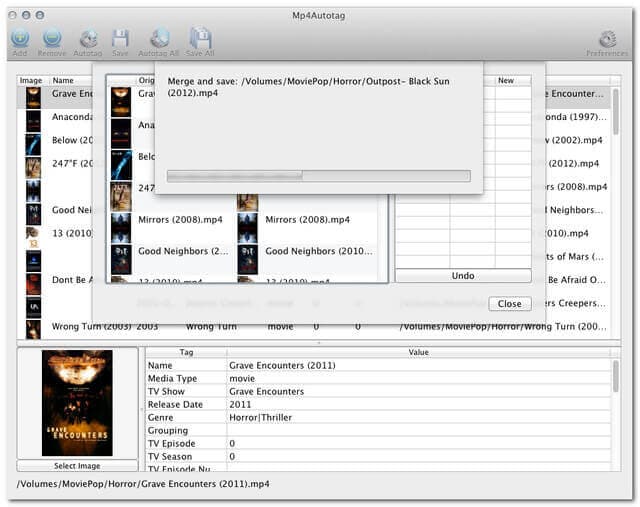
- Nó là một chương trình hoàn toàn miễn phí
- Cho phép gắn thẻ thông tin áp dụng trên bố cục thiết bị di động.
- Dựa trên thử nghiệm, có những lần gặp lỗi.
- Quá trình tải xuống đôi khi mất thời gian.
- Nó chỉ có thể áp dụng trên các thiết bị Mac.
2. VLC Media Player
Khi nói đến các công cụ phần mềm miễn phí, VLC là một trong những công cụ được biết đến nhiều nhất. Ngoài ra, ngoài việc là một trong những trình phát đa phương tiện phổ biến nhất, nó còn là một trong những trình chỉnh sửa siêu dữ liệu MP4 được sử dụng trên Windows 10. Tuy nhiên, quy trình này không thân thiện lắm, vì bạn cần mở rộng việc sử dụng trước khi thực hiện tác vụ của mình. bạn có muốn làm. Mặc dù, VLC cung cấp các phương pháp tiết kiệm thời gian trong khi thực hiện thủ tục.
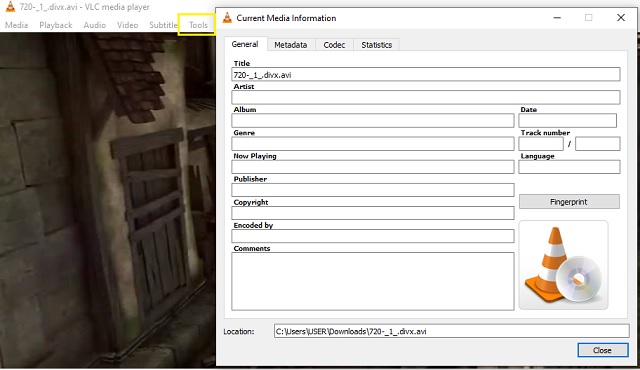
- Nó là một chương trình hoàn toàn miễn phí.
- Nó rất linh hoạt để sử dụng trong các tác vụ khác nhau, chẳng hạn như phát tệp phương tiện, chuyển đổi, chỉnh sửa siêu dữ liệu, v.v.
- Hỗ trợ định dạng tệp của nó không rộng như các định dạng khác.
- Giao diện và thủ tục cần phải được làm quen, vì nó có một giao diện không dễ dàng.
3. Trình chỉnh sửa video miễn phí VSDC
VSDC Free Video Editor sẽ cho phép bạn sử dụng hoàn toàn miễn phí. Hơn nữa, rất nhiều người dùng rất hài lòng với cách hoạt động của nó, với nhiều định dạng tệp mà nó hỗ trợ. Hơn nữa, điều này Trình chỉnh sửa siêu dữ liệu MP4 cho Windows rất phù hợp với các tác vụ ghi màn hình, chuyển đổi, trích xuất đĩa CD âm thanh và quay video.
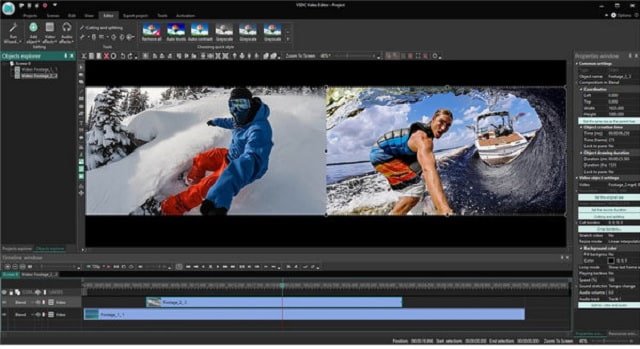
- Nó chứa các hiệu ứng hình ảnh tuyệt vời.
- Nó có một phiên bản hoàn toàn miễn phí.
- Nhiều tính năng trên phiên bản trả phí không có sẵn trong phiên bản miễn phí.
- Giao diện và điều hướng không thân thiện với người dùng như những cái khác.
Phần 3. 2 trình chỉnh sửa siêu dữ liệu MP4 hàng đầu cho thiết bị Android
Nếu việc sử dụng điện thoại di động của bạn trong công việc này khiến bạn thuận tiện, thì trình chỉnh sửa siêu dữ liệu mp4 cho android sẽ là lựa chọn tốt nhất cho bạn. Đó là lý do tại sao chúng tôi tập hợp 2 ứng dụng Android tuyệt vời mà các chuyên gia sử dụng.
1. ExifTool
ExifTool là một Ứng dụng Android có thể xem và chỉnh sửa siêu dữ liệu của các tệp video và hình ảnh của bạn. Hơn nữa, nó có hỗ trợ rộng rãi nhiều định dạng siêu dữ liệu, chẳng hạn như GPS, EXIF, XMP, JFIF, Photoshop IRB, v.v. Ngoài ra, nó cũng có thể là một phần mềm độc lập cho Windows và Mac OS.
- Cung cấp một dịch vụ hoàn toàn miễn phí.
- Linh hoạt khi nói đến định dạng và hỗ trợ thiết bị.
- Yêu cầu toàn quyền đối với dữ liệu di động và vị trí của bạn.
- Nó không hỗ trợ xuất hình thu nhỏ
- Đó là các bản cập nhật mới, hãy tiếp tục yêu cầu toàn quyền trên thiết bị.
2. Trình chỉnh sửa thẻ video
Trình chỉnh sửa thẻ video sẽ cho phép bạn sửa đổi siêu dữ liệu một cách thoải mái mà không cần máy tính để bàn. Hơn nữa, điều này miễn phí Trình chỉnh sửa siêu dữ liệu MP4 cũng cho phép người dùng tách dữ liệu thoát của video.
- Cung cấp một dịch vụ hoàn toàn miễn phí.
- Nó hỗ trợ các định dạng tệp video, nhạc và hình ảnh khác nhau.
- Nó đôi khi bị treo, đặc biệt là khi sử dụng nó lần đầu tiên.
- Nó được tải với các quảng cáo bằng cách nào đó gây nhiễu khi sử dụng nó.


![]() AVAide Video Converter
AVAide Video Converter
Công cụ chuyển đổi đa phương tiện toàn diện nhất để chuyển đổi video & âm thanh & DVD mà không làm giảm chất lượng.
Phần 4. Câu hỏi thường gặp về Trình chỉnh sửa siêu dữ liệu MP4
Siêu dữ liệu là gì?
Siêu dữ liệu là dữ liệu hoặc thông tin của video hoặc âm thanh của bạn.
Tôi có thể chỉnh sửa siêu dữ liệu mà không cần bất kỳ công cụ nào không?
Có, chỉ bằng cách đi đến chi tiết từ các thuộc tính của tệp, bạn có thể thực hiện một số thay đổi đối với siêu dữ liệu của tệp. Tuy nhiên, việc chỉnh sửa sẽ bị hạn chế, không giống như khi sử dụng công cụ của bên thứ ba.
Tôi có thể chỉnh sửa siêu dữ liệu không giới hạn không?
Chắc chắn, với việc sử dụng AVAide Video Converter và các công cụ nổi bật khác, bạn có thể sửa đổi lại siêu dữ liệu của các tệp của mình.
Siêu dữ liệu có thể không hoạt động theo yêu cầu như chuyển đổi và tải xuống, bài viết này sẽ rất hữu ích để biết thông tin, trong mọi trường hợp, bạn có thể cần nó trong tương lai gần. Hãy yên tâm rằng các trình chỉnh sửa siêu dữ liệu mp4 được liệt kê trong bài viết này đủ đáng tin cậy để bạn sử dụng và xác minh thông qua trải nghiệm thực tế.
Hộp công cụ video hoàn chỉnh của bạn hỗ trợ hơn 350 định dạng để chuyển đổi với chất lượng không mất dữ liệu.
Giải pháp chuyển đổi video
- Cách chuyển đổi MP4 sang Windows Movie Maker trên Windows 7/8
- 7 ứng dụng chuyển đổi MKV sang AVI hàng đầu cho PC / Macx
- Các phương pháp đã xác minh để chuyển đổi MOV sang video iPhone một cách dễ dàng
- 2 phương pháp dễ dàng để chuyển đổi tệp video MOV sang định dạng WebM
- 3 cách dễ dàng nhất để chuyển đổi video MP4 sang định dạng SWF
- 3 cách dễ dàng để chuyển đổi MOV sang OGG mà không làm giảm chất lượng
- Hướng dẫn từng bước để chuyển MOV sang WMA trên PC / Mac
- Hướng dẫn cụ thể để chuyển đổi video MP4 sang định dạng M4A
- 3 cách dễ dàng để chuyển đổi MP4 sang DivX trên máy tính để bàn hoặc trực tuyến
- Hướng dẫn cụ thể giúp bạn chuyển đổi MP4 sang WMA trên PC / Mac







